ローカル表示コントロール
Local Display Controlsは、個々のエンティティのシェーディング、ワイヤーフレームなどの可視化スタイルに影響を与えます。
これらのコントロールは、ツリーリスト内に位置し、それぞれ横に表示されている特定のエンティティに影響を及ぼします。
エンティティ表示アイコン
- エンティティ(コンポーネント、マルチボディ、荷重コレクターなど)の横で太字となっているアイコンは、そのエンティティが現在表示されていることを表し、チェックマークのついていないエンティティの横の淡色アイコンは、エンティティの表示がオフになっていることを表します。
- コンポーネントまたはマルチボディを含んだアセンブリは、すべてのコンテンツが表示されている場合に限って表示されているとみなされます。
- アセンブリ名を右クリックしてShowを選択すると、そのコンテンツはすべて表示されます。
- アセンブリのFE表示コントロールアイコンをアクティブにすると、そのコンポーネントとマルチボディはすべて表示されます。
- アセンブリのFE表示コントロールアイコンを非アクティブにすると、そのコンポーネントとマルチボディはすべて非表示となります。
- アイテムの表示コントロールアイコンを非アクティブにすると、その親アセンブリはすべて非表示となります。
- アイテムの表示コントロールアイコンを非アクティブにしても、その親アセンブリの状態には影響を与えません。
- 空のアセンブリは表示されません。
Colors
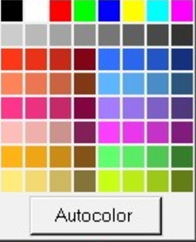
図 1.
表示モード
- 有限要素のスタイル
-

- ワイヤーフレームメッシュ

- シェーディングされた要素(メッシュなし)

- シェーディングされた要素(メッシュラインあり)

- シェーディングされた要素(フィーチャーラインあり、メッシュなし)

- 透明のシェーディングされた要素(メッシュなし)
- 形状のスタイル
-

- ワイヤーフレームの形状

- ワイヤーフレームの形状(サーフェスラインあり)

- シェーディングされた形状

- シェーディングされた形状(フィーチャーラインあり)